Când lucrați cu imagini de pagini web în Firefox, trebuie să utilizați în mod normal Meniul contextual pentru a face orice cu ele. Extensia Image Toolbar oferă o bară de instrumente suplimentară de utilizat atunci când treceți mouse-ul peste imaginile paginii web.
Notă: Această extensie nu va funcționa dacă aveți extensia NoScript instalată / activată, cu excepția cazului în care JavaScript are permisiunea de a fi activ pe pagina respectivă.
Inainte de
Aici puteți vedea opțiunile „Meniu contextual” disponibile pentru lucrul cu imagini. Nu este rău, dar ar fi bine dacă ar fi disponibile și alte opțiuni convenabile.
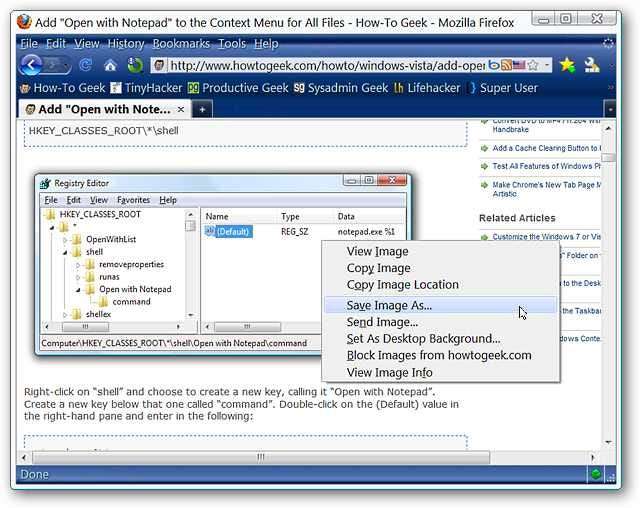
Bara de instrumente imagine în acțiune
După ce ați instalat extensia, veți putea vizualiza bara de instrumente de fiecare dată când plasați mouse-ul peste o imagine. Toate comenzile sunt active în mod implicit, dar puteți alege ce este disponibil în opțiuni. Bara de instrumente va apărea, de asemenea, în regiunea din stânga sus a imaginii, dar poate fi setată să apară în raport cu cursorul.
Notă: Dimensiunea minimă implicită a imaginii pentru ca bara de instrumente să apară este „260 x 260 pixeli”, așa că probabil veți dori să o schimbați la o dimensiune mult mai mică (consultați opțiunile de mai jos).
Iată ce este disponibil în Bara de instrumente pentru imagini:
- salva - Alegeți între a vi se solicita atunci când salvați sau a salva automat într-o locație specificată
- Copie - Copiază imaginea și adresa URL a imaginii, astfel încât să puteți lipi imaginea sau adresa URL în funcție de aplicația inserată
- Imprimare - Oferă funcții de previzualizare și imprimare a imprimării
- Informații - Deschide o fereastră cu „informații despre proprietăți” despre imagine
- Pliant - Deschide folderul de descărcare al browserului în Windows Explorer
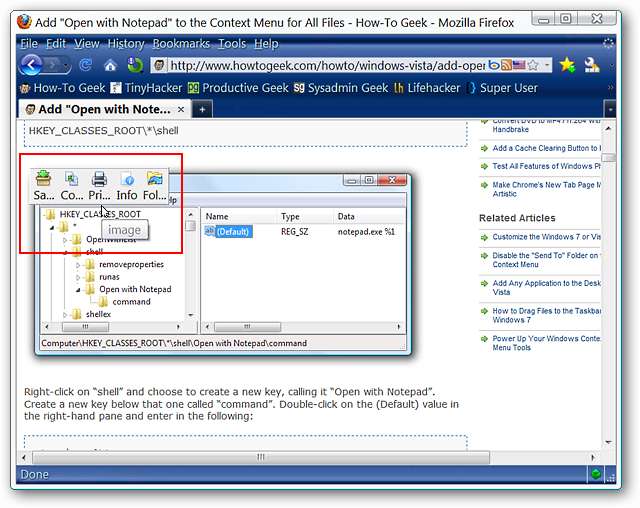
Comenzile „Salvare, copiere, tipărire și folder” sunt destul de clare în ceea ce vă puteți aștepta de la ele, dar ce rămâne cu „Comanda de informații”? Aceasta este ceea ce veți vedea dacă utilizați „Comanda Info” și extindeți fereastra până la capăt. Foarte frumos…
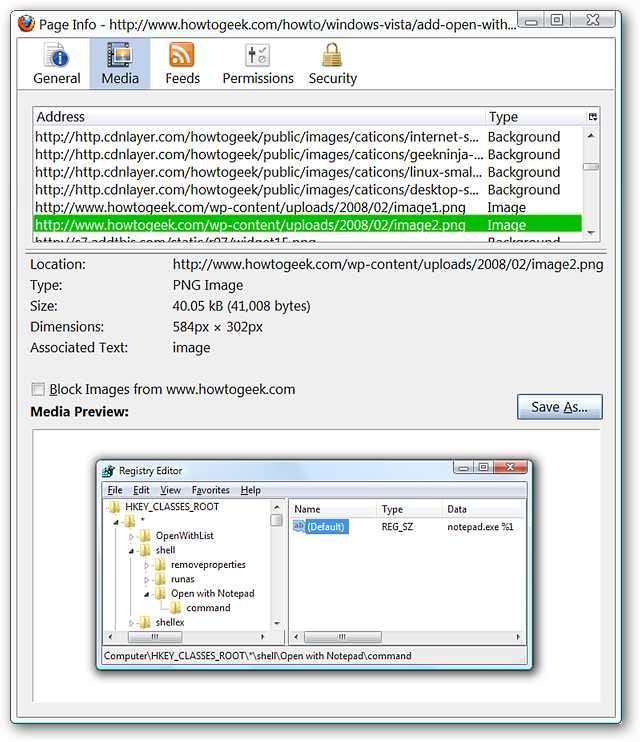
Opțiuni
Există destul de multe opțiuni disponibile pentru ceea ce pare a fi o bară de instrumente atât de mică. Prima „zonă Tab” vă permite să configurați „Salvați schema” care se potrivește cel mai bine nevoilor dvs. personale.
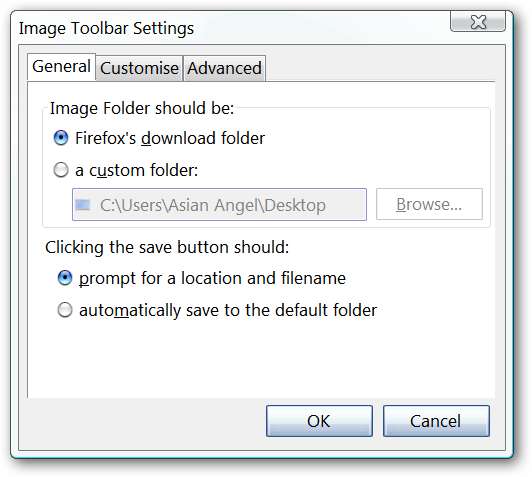
Puteți alege ce comenzi sunt disponibile în bara de instrumente, puteți decide dacă doriți ca etichetele text să fie vizibile și să activați pictograme mici, dacă doriți.
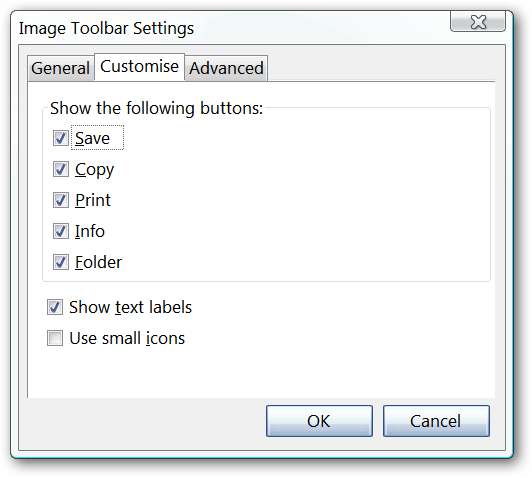
Așa cum s-a menționat mai sus, dimensiunea implicită a imaginii pentru bara de instrumente să apară este „260 x 260 pixeli” ... noi le setăm pentru „10 x 10 pixeli”. Dacă doriți ca bara de instrumente să apară în raport cu cursorul mouse-ului, spre deosebire de colțul din stânga sus al imaginii, puteți selecta aici.
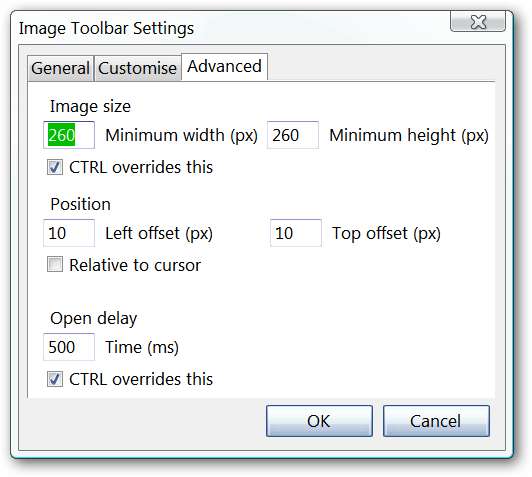
Concluzie
Dacă ați dorit mai multe opțiuni pentru a lucra cu imagini de pagini web în Firefox, atunci acest lucru va constitui un plus util și convenabil pentru browserul dvs.
Link-uri
Descărcați extensia Image Toolbar (programe de completare Mozilla)







